
php エディタ Xinyi は、Win11 の指紋ログインが点滅する問題を解決します。 Win11 の指紋ログインの点滅は、システム設定の問題またはドライバーのエラーが原因で発生する可能性があります。解決策には、ドライバーの更新、生体認証サービスの再有効化、システム設定の確認などが含まれます。これらの簡単な手順で、Win11 指紋認証ログインが機能しない問題を解決し、システムを通常の状態に戻すことができます。
win11の指紋認証ログインが使えない問題の解決策
方法1:
1. まず、タスクバーのWinアイコンを開き、「設定」をクリックします。
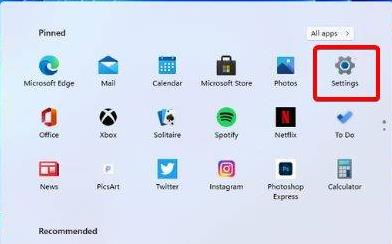
#2. 次に、[Windows Update] をクリックし、[Windows Update] を選択して更新します。
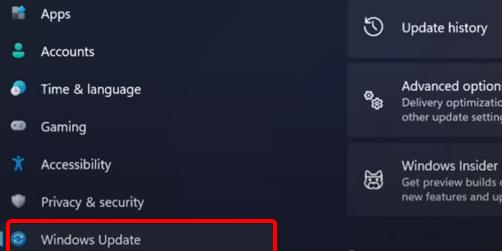
方法 2:
1. タスクバーの下の設定を再度開きます。
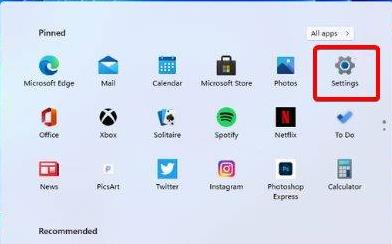
2. 次に、アカウントをクリックして入力します。
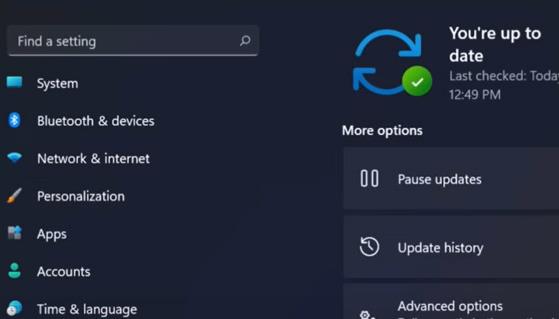
#3. 表示される「ログイン オプション」を選択します。
4. 別の指紋を設定する機能にチェックを入れ、「指オプションの追加」をクリックします。
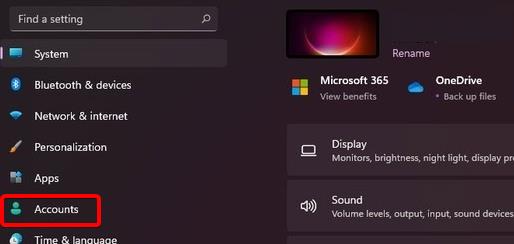
5. 最後に、指紋機能を使ってみます。
以上がwin11 の指紋認証ログインが点滅する場合はどうすればよいですか? win11で指紋認証ログインが使えない問題の解決方法の詳細内容です。詳細については、PHP 中国語 Web サイトの他の関連記事を参照してください。